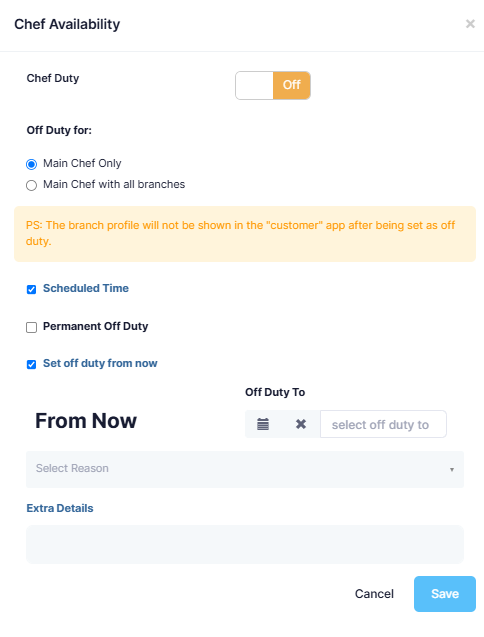اغلاق المتجر مؤقتا
- 🕓 إغلاق المتجر مؤقتًا (من قبل فريق L2)
- 📍 الخطوات:
- الدخول على صفحة المتجر في النظام.
- من القائمة، اختر Settings.
- قسم Availability، ثم اضغط على أيقونة القلم بجانب:
- 🟢
On Duty: True🛠 إعدادات Chef Duty:
-
🔘 Chef Duty: ON
-
👨🍳 Main Chef Only: إذا كان الإغلاق للفرع الرئيسي فقط.
-
🏬 Main Chef with All Branches: إذا كان الإغلاق يشمل جميع الفروع.
⏰ تحديد فترة الإغلاق:
-
إذا طلب المتجر الإغلاق من وقت معين إلى وقت معين:
-
اختر Scheduled Time
-
يتم تحديد Off Duty From و Off Duty To
-
-
إذا طلب المتجر الإغلاق من الآن:
-
يتم اختيار Set Off Duty From Now
-
📄 تحديد السبب والتفاصيل:
-
Reason: اختر السبب من القائمة.
-
إذا لم يُذكر المتجر سبب واضح ، اختر Other.
-
-
Extra Details:
-
كتابة إفادة مختصرة مثل:
المتجر طلب إغلاق مؤقت -
اضافة رقم التواصل الذي تم التحدث معه من خلاله.
✅ حفظ التغييرات:-
الضغط على Save .
⚠️ ملاحظات هامة:
-
يجب توضيح مصدر الطلب على السيستم من خلال Extra Details مع توضيح مع رقم التواصل
-
سواء كان: إيميل، إفادة من القروب،
-
-
يتم إرسال إيميل تأكيد للمتجر من الشخص الذي قام بالإجراء ويمكن الوصول لايميل المتجر من خلال صفحة المتجر كما بالصورة التالية :
🔓 إعادة فتح المتجر قبل الموعد:
-
إذا طلب المتجر إعادة الفتح مبكرًا، يجب أن يبلغ عبر الإيميل.
-
يتم إعادة الفتح بنفس الخطوات السابقة، لكن:
-
جعل Chef Duty: OFF
-
-
ثم يتم الرد على المتجر بالإيميل لتأكيد الفتح.
-
-
-
-
-
-
-
-